So aktivieren Sie den Überarbeitungsmodus in Word: 4 beste Methoden

Involvieren Ihre Arbeiten das Bearbeiten von Dokumenten in Microsoft Word? Lernen Sie, wie Sie den Überarbeitungsmodus in Word aktivieren.
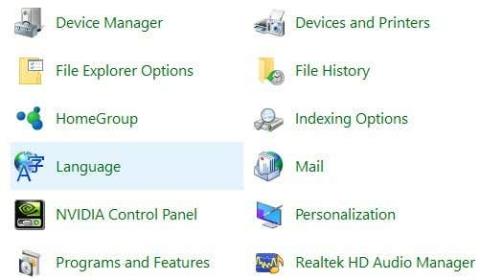
Suchen Sie nach einer Möglichkeit, die Tastatursprache in Windows zu ändern? Es kann vorkommen, dass Sie dies tun müssen, z. B. wenn Sie einen gebrauchten Computer kaufen und die Tastatur auf eine andere Sprache eingestellt ist oder wenn Sie etwas in einer Fremdsprache anstelle von Englisch eingeben müssen.
Sie können die Tastatursprache ganz einfach von Französisch auf Englisch, US auf UK usw. ändern, indem Sie einige Einstellungen in der Windows-Systemsteuerung ändern. Sie können dies tun, indem Sie die Sprach- und Tastatureinstellungen ändern.
Inhaltsverzeichnis
Es ist erwähnenswert, dass beim Wechseln der Sprache in Windows die Einstellungen pro Anwendung konfiguriert werden. Je nachdem, welches Programm Sie verwenden, müssen Sie die Eingabesprache ändern. Dies ist sehr einfach über die Sprachleiste möglich, die automatisch angezeigt wird, wenn Sie eine andere Sprache in Windows hinzufügen. Ich werde auch die Verwendung der Sprachleiste am Ende dieses Artikels erklären.
Ändern Sie die Tastatursprache in Windows 8/Windows 10
Öffnen Sie für Windows 8 und Windows 10 die Systemsteuerung und klicken Sie auf Sprache .
Klicken Sie auf die Schaltfläche Sprache hinzufügen , die sich über der Liste der installierten Sprachen befindet.
Windows 8 und 10 haben im Vergleich zu Windows 7 und früher eine viel bessere Benutzeroberfläche zum Durchsuchen der Sprachen. Hier erhalten Sie eine schöne Vorschau einiger Zeichen für jede Sprache.
Wählen Sie die Sprache aus und klicken Sie dann unten auf die Schaltfläche Hinzufügen . Sie sollten es jetzt als installierte Sprache sehen. Möglicherweise erhalten Sie auch einige Meldungen von Windows, wenn alle erforderlichen Dateien für die Sprache installiert werden.
Sie können auf Optionen klicken, um das Sprachpaket für die neu installierte Sprache herunterzuladen, mit dem Sie die Windows-Anzeigesprache ändern können. Sie können auch zusätzliche Eingabemethoden für die Sprache hinzufügen.
Ändern Sie die Tastatursprache in Windows 7
Öffnen Sie für Windows Vista und Windows 7 die Systemsteuerung und klicken Sie auf Region und Sprache .
Klicken Sie nun auf die Registerkarte Tastaturen und Sprachen und dann auf Tastaturen ändern .
Sie sehen die aktuelle Standardeingabesprache und die installierten Dienste. Um eine Sprache hinzuzufügen, klicken Sie auf die Schaltfläche Hinzufügen .
Scrollen Sie nun nach unten zu der Sprache, die Sie hinzufügen möchten, und erweitern Sie den Tastaturbereich. Wählen Sie je nach verwendeter physischer Tastatur die richtige Tastaturoption aus. Möglicherweise müssen Sie mit den verschiedenen Optionen herumspielen, da manchmal eine Tastatur nicht richtig funktioniert.
Sie können auch auf die Schaltfläche Vorschau klicken , um zu sehen, wie die Zeichen für Ihre Sprache der von Ihnen verwendeten Tastatur zugeordnet werden.
In meinem Beispiel habe ich Hindi Traditional als Tastatursprache gewählt. Scrollen Sie nach unten zum Abschnitt Verwenden der Sprachleiste, um zu sehen, wie Sie mit der neuen Sprache in verschiedene Anwendungen eingeben.
Ändern Sie die Tastatursprache in XP
Für Windows XP möchten Sie zur Systemsteuerung gehen und auf Regions- und Sprachoptionen klicken .
Klicken Sie anschließend auf die Registerkarte Sprachen und dann auf die Schaltfläche Details .
Dadurch wird das Dialogfeld „Textdienste und Eingabesprachen“ geladen . Hier sehen Sie die Liste der installierten Dienste und Tastaturen auf Ihrem Computer. Sie können auf Hinzufügen klicken , um ein neues Tastaturlayout und eine neue Eingabesprache zu installieren.
Wählen Sie die Eingabesprache und den Tastaturtyp, den Sie an Ihren Computer angeschlossen haben. Wenn Sie Spanisch auf einer englischen Tastatur eingeben möchten, wählen Sie Spanisch als Eingabesprache und United States-Dvorak.
Verwenden der Sprachleiste
Wenn Sie eine neue Sprache in Windows installieren, wird die Sprachleiste automatisch aktiviert. Dies ist sehr nützlich, um schnell zwischen Sprachen in Windows zu wechseln. Sie werden wahrscheinlich nicht für jede Anwendung eine Sprache eingeben, daher erleichtert die Sprachleiste das Umschalten.
Sie sehen die Sprachleiste in Ihrer Taskleiste mit Buchstaben, um die Sprache anzugeben, die Sie gerade verwenden. Wenn Sie darauf klicken, erscheint eine Liste und Sie können einfach auf eine andere Sprache klicken, um sie auszuwählen.
Jetzt können Sie eine Anwendung wie Word öffnen, die Sprache aus der Sprachleiste auswählen und mit der Eingabe beginnen. Während der Eingabe sollten die Zeichen für Ihre Sprache angezeigt werden.
Das ist alles! Wenn Sie also eine andere Sprache eingeben möchten, z. B. eine Fremdsprache, oder wenn Sie die Tastatursprache wieder auf Englisch umstellen möchten, sollten die obigen Schritte Ihr Problem lösen! Genießen!
Involvieren Ihre Arbeiten das Bearbeiten von Dokumenten in Microsoft Word? Lernen Sie, wie Sie den Überarbeitungsmodus in Word aktivieren.
Ich habe und werde immer glauben, dass es sich lohnt, ein Firmware-Upgrade für jedes Gerät zu installieren, sei es ein Computer, ein drahtloser Router oder eine Spielekonsole. In diesem Artikel werde ich Sie durch die Schritte führen, die zum Aktualisieren der Firmware auf einem PSP-Gerät erforderlich sind.
Haben Sie mehrere Partitionen auf Ihrem Computer, auf denen verschiedene Betriebssysteme installiert sind? In diesem Fall können Sie die aktive Partition in Windows so ändern, dass beim Start des Computers das entsprechende Betriebssystem geladen wird.
Wenn Sie die Möglichkeit in Betracht ziehen, die SSID-Übertragung auf Ihrem WLAN-Router zu deaktivieren, sollten Sie die wirklichen Sicherheitsprobleme verstehen, die damit verbunden sind. Wenn Sie die SSID-Übertragung deaktivieren, wird der Netzwerkname zwar nicht angezeigt, wenn jemand mit seinem standardmäßigen drahtlosen Netzwerkadapter nach verfügbaren Netzwerken sucht.
Bilder können für sich alleine stehen. Aber manchmal müssen Sie mehrere Bilder in einer einzigen PDF-Datei kombinieren und speichern oder teilen.
Twitter ist ein großartiger Ort, um Ihre Meinung zu teilen, mit anderen zu sprechen und ein Social-Media-Profil aufzubauen, um Ihre Freunde zu unterstützen und Ihren Interessen zu folgen. Es kann jedoch schwierig sein, den Überblick über die Konten zu behalten, denen Sie folgen.
Egal, ob Sie Ihre Lieblingsserie genießen oder Netflix mit Freunden genießen, es kann sehr ärgerlich werden, wenn Netflix einfriert, abstürzt oder unbekannte Fehlercodes anzeigt. Einer der häufigsten Fehler, auf die Sie stoßen können, ist der Netflix-Code UI-800-3.
In einer Welt, in der Verbraucherrechte so wichtig sind, scheint es seltsam, dass Internetunternehmen ständig Höchstgeschwindigkeiten anbieten oder nicht die Geschwindigkeiten liefern können, für die Sie bezahlen. In diesem Artikel werfen wir einen Blick auf die Schritte, die Sie unternehmen können, um sicherzustellen, dass die Geschwindigkeiten, die Sie erhalten, die Geschwindigkeiten sind, die Sie erhalten sollten.
Sind Sie ein neuer Künstler, der sich fragt, wie Sie Ihre Musik auf Spotify bekommen können? Der Vertrieb Ihrer Musik im digitalen Zeitalter ist ganz anders als früher.
Wenn Sie Ihr eigenes Video oder ein anderes Medienprojekt produzieren, können Sie nicht einfach beliebige Musik aus dem Internet nehmen. Wenn Sie einen Düsenjäger über den Himmel Amerikas fliegen und filmen, können Sie nicht den „Danger Zone“-Song von Kenny Loggins verwenden und hoffen, damit davonzukommen.
Wenn Sie Ihren ersten Discord-Server starten, möchten Sie möglicherweise als Erstes Rollen darin erstellen, die Sie Ihren Serverbenutzern zuweisen können. Rollen in Discord sind Positionen, die bestimmte Fähigkeiten innerhalb der Gruppe verleihen.
Audiodateien mit geringer Lautstärke können nahezu nutzlos und auch sehr frustrierend sein, insbesondere wenn Sie das Originalaudio nicht erneut aufnehmen können. Egal, ob es sich um einen MP3-Song handelt, den Sie auf Ihrem Laptop anhören möchten, oder um eine aufgenommene Audiodatei, die nicht laut genug ist, die Lautstärke kann bei fast jeder Audiodatei ganz einfach mit Desktop- oder Online-Audiobearbeitungssoftware erhöht werden.
Es ist verständlich, eine Pause von den sozialen Medien zu wollen. Wenn dies nicht überprüft wird, kann die Nutzung sozialer Medien zu einem scheinbar endlosen Zeitfresser werden.
Wie wurde ein Instant Messaging- und VoIP-Dienst, der hauptsächlich von Spielern genutzt wird, zu einem bevorzugten Kommunikationstool für Bildungseinrichtungen und Unternehmen? Die Antwort ist ziemlich einfach.
Das Verwalten einer Gruppe auf Facebook kann eine Herausforderung sein, wenn Sie alles alleine machen. Sie benötigen mindestens eine weitere Person, die Ihnen hilft, Ihre Inhalte zu bearbeiten und zu veröffentlichen, Kommentare und Mitglieder zu verwalten und Berichte basierend auf Seitenkennzahlen zu erstellen.
Möchten Sie wissen, wie Sie Twitter-Fotos und -Videos herunterladen können. Es ist eigentlich ganz einfach.
Irgendwann mussten Sie wahrscheinlich eine PDF-Datei bearbeiten, indem Sie entweder die Seiten verschoben, eine Seite gelöscht oder eine Seite oder einen Satz von Seiten in eine separate PDF-Datei extrahiert haben. Kürzlich musste ich die Reihenfolge einiger PDF-Seiten ändern und einen anderen Satz von Seiten in eine separate PDF-Datei extrahieren.
Wenn Sie ein Passwort vergessen haben, aber wissen, dass es irgendwo auf Ihrem Computer gespeichert wurde, können Sie auf Ihre in Windows gespeicherten Passwörter zugreifen und sehen, ob es dort ist. Windows führt tatsächlich eine Liste aller Ihrer gespeicherten Passwörter und ermöglicht Ihnen den Zugriff darauf, wann immer Sie möchten.
Für jeden Webbrowser müssen bestimmte Berechtigungen aktiviert sein, damit das Programm auf Ihr Mikrofon und Ihre Webcam zugreifen kann. Sie können den Zugriff auf Ihr Mikrofon und Ihre Kamera verweigern, um zu verhindern, dass Ihr Browser zuhört oder Sie beobachtet.
Soziale Medien gehören selten zu den Dingen, an die Menschen am Ende ihres Lebens denken oder wenn ein geliebter Mensch stirbt, aber Facebook hat eine Welt von Gedenkstätten und Facebook-Seiten geschaffen, die denen gehören, die nicht mehr bei uns sind. Diese Erinnerungseinstellungen helfen zu bestimmen, was mit deinem Facebook-Konto passiert, wenn du weitergibst.
Können Sie nicht mit Menschen kommunizieren, die verschiedene Sprachen sprechen, weil Skypes Translator nicht funktioniert? Sehen Sie sich 3 Möglichkeiten an, das Problem auf Mobilgeräten und Windows PCs zu beheben.
Microsoft Teams bietet eine Vielzahl von Produktivitätsfunktionen. Erfahren Sie, wie Sie Ihr Profilbild ändern können und wo häufige Probleme auftreten können.
Detaillierte Anleitung zum Ausblenden/Anzeigen von Chats in Microsoft Teams mit Tipps zur Optimierung des Arbeitsbereichs. Entdecken Sie die Tricks, die 300 Millionen Teams-Nutzer anwenden.
Erfahren Sie, wie Sie Benachrichtigungen in Microsoft Teams effektiv deaktivieren können, um störende Unterbrechungen während der Zusammenarbeit zu vermeiden.
Benutzer können das Profilbild von Microsoft Teams auf dem Desktop und auf Mobilgeräten ganz einfach ändern. Lesen Sie den Beitrag, um zu erfahren, wie das auf Mac, Windows, iOS und Android geht.
Erfahren Sie, wie Sie in Google Docs Rahmen hinzufügen können, indem Sie eine 1x1-Tabelle erstellen oder andere kreative Lösungen nutzen.
Erfahren Sie, wie Sie Snapchat-Filter aus gespeicherten Fotos entfernen können. Schritt-für-Schritt-Anleitung mit Bildern und neuen Tipps zur Bearbeitung von Snapchat-Bildern.
Erfahren Sie, wie Sie den Microsoft Teams-Status auf immer verfügbar setzen können, damit Sie während Meetings hervorragend kommunizieren können.
Erfahren Sie, wie Sie Bumble zurücksetzen, um Ihre Likes, Swipes und Ihre Wahrscheinlichkeit für Matches zu erhöhen.
Erfahren Sie, wie Sie die bedingte Formatierung in Google Tabellen effektiv anwenden können, basierend auf einer anderen Zelle, und optimieren Sie Ihre Tabellen mit diesen wertvollen Techniken.






















![So deaktivieren Sie Benachrichtigungen in Microsoft Teams [AIO] So deaktivieren Sie Benachrichtigungen in Microsoft Teams [AIO]](https://cloudo3.com/resources8/images31/image-2249-0105182830838.png)





![Bedingte Formatierung basierend auf einer anderen Zelle [Google Tabellen] Bedingte Formatierung basierend auf einer anderen Zelle [Google Tabellen]](https://cloudo3.com/resources3/images10/image-235-1009001311315.jpg)